De Overwatch 2 beta ruller, slik at spillere kan hoppe inn og gjenopplev herligheten av de første dagene til originalen Overwatch. For å hjelpe deg med å få mest mulig ut av betaen før den avsluttes 17. mai, hoppet jeg inn og testet tittelen for å finne de beste innstillingene for Overwatch 2.
Innhold
- De beste innstillingene for Overwatch 2 beta
- Overwatch 2 beta systemkrav
- Overwatch 2 beta-referanser
- Overwatch 2 beta forhåndsinnstilt bildekvalitet
Spillet er bygget på beinene til originalen, så det er ingenting som er overraskende. Likevel avrundet jeg de optimaliserte grafikkinnstillingene mine, noen spillinnstillinger du må endre, og noen benchmarks på tvers av de forskjellige forhåndsinnstillingene for å gi deg en idé om ytelse. Slik får du mest mulig ut av din Overwatch 2 beta-opplevelse.
Anbefalte videoer
De beste innstillingene for Overwatch 2 beta
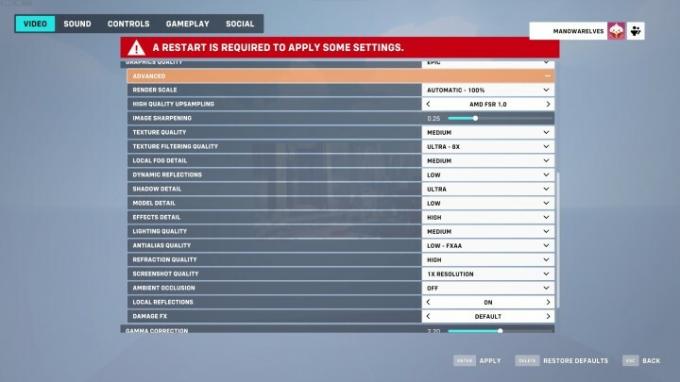
Overwatch 2 har massevis av innstillinger. Jeg har alle grafikkinnstillingene og noen få spillinnstillinger du må justere for å få spillet til å gå riktig. Først, la oss starte med de beste grafikkinnstillingene for Overwatch 2:
- Teksturkvalitet: Middels
- Teksturfiltreringskvalitet: 8x
- Lokal tåkedetalj: Middels
- Dynamiske refleksjoner: Lav
- Skyggedetalj: Ultra
- Modelldetalj: Lav
- Effektdetaljer: Høy
- Lyskvalitet: Høy
- Antialias kvalitet: Lav – FXAA
- Refraksjonskvalitet: Høy
- Skjermbildekvalitet 1x oppløsning (angi hvordan du vil)
- Omgivende okklusjon: Av
- Lokale refleksjoner: På
- Skade FX: Standard
Jeg har en kombinasjon av innstillinger for å optimalisere for spilling og bilder ovenfor. Fra og med spillingen forblir skyggedetaljene på Ultra slik at du kan se skyggene til fiendtlige spillere, mens modelldetaljene er Lav for å fjerne noen ekstra elementer som dukker opp ved høyere innstillinger. Ambient occlusion er også satt til av, noe som kan gjøre enkelte scener litt flatere for bedre synlighet.
I slekt
- Valorant ytelsesguide: beste innstillinger, fps boost og mer
- CS: GO ytelsesguide: beste innstillinger, fps boost og mer
- Beste 2-i-1 laptop-tilbud: Spar på Dell, Lenovo, HP og mer
Ellers optimaliserte jeg for visuelle. Jeg fortsatte å anti-aliasing på FXAA fordi det er mye raskere og ser omtrent like bra ut som SMAA i Overwatch 2. Jeg kuttet ned teksturkvalitet, lyskvalitet og lokale tåkedetaljer for å lagre noen rammer også, men skru gjerne opp disse innstillingene hvis du fortsatt har en høy bildefrekvens.
Som standard, Overwatch 2 bruker AMD FidelityFX Super Resolution (FSR), som dynamisk justerer oppløsningen for å forbedre bildefrekvensen. Jeg vil anbefale å la den være på med mindre du kjører på spesielt kraftig maskinvare. Det er ikke så ille på bildekvalitet, og det vil tillate deg å fokusere innstillingene dine mer på spilling fremfor grafisk kvalitet.

Utover grafikk, er det noen skjerminnstillinger du bør justere i Overwatch 2 beta:
- Limit FPS: Skjermbasert
- Nvidia refleks: Aktivert + Boost (hvis tilgjengelig)
- Trippelbuffring: Av
- Reduser bufring: På
- VSync: Av
- Synsfelt: 103
De viktige innstillingene her er Nvidia refleks og den reduserte bufferinnstillingen. Overwatch 2 har normalt en enkeltbildebuffer; det betyr at du alltid vil ha en forsinkelse på ett bilde når du spiller. Det er ikke en stor avtale, men den reduserte bufferinnstillingen fjerner bufferen for lavere inngangsforsinkelse. På baksiden er det mer krevende på PC-en din.
Det er en avveining her basert på hvilket system du har. Du bør slå på Reduser bufring-innstillingen, men hvis den holder bildefrekvensen under oppdateringsfrekvensen på skjermen, la den være av.

Til slutt har jeg noen spillinnstillinger å justere hvis du er på PC:
- Veipunktopasitet: 50 %
- Gjenopprettingsikonets opasitet: 75 %
- Mulighet for timerringopasitet: 100 %
- Aktiver museinngang med høy presisjon: På
Opasitetsinnstillinger er flotte å justere for å gi deg bedre synlighet, og veipunktikonet er generelt det mest distraherende. Juster imidlertid disse innstillingene slik du vil. Ellers må du alltid slå på innstillingen for aktivering av høy presisjon for museinndata. Med mus som Corsair Sabre RGB Pro Wireless, kan du få tilgang til pollingfrekvenser på opptil 8000 Hz. Denne innstillingen oppdaterer spillet i en raskere hastighet for å gi deg flere sjanser til å skyte mellom oppdateringene.
Overwatch 2 betasystemkrav

Overwatch 2 har ikke høye systemkrav, noe som ikke er overraskende. De anbefalte kravene fra Overwatch har i hovedsak blitt transportert til minimumskravene, mens den nye anbefalte spesifikasjonen krever en litt kraftigere rigg.
Minimum
- CPU: Intel Core i3 eller AMD Phenom X3 8650
- GPU: Nvidia GTX 600-serien eller AMD Radeon HD 7000-serien
- RAM: 6 GB
- Lagring: 50 GB
Anbefalt
- CPU: Intel Core i7 eller AMD Ryzen 5
- GPU: Nvidia GTX 1060 eller AMD R9 380
- RAM: 8 GB
- Lagring: 50 GB
Spillet kan klare seg med så lite som 2 GB videominne mens det fortsatt treffer den anbefalte spesifikasjonen. I utgangspunktet vil enhver PC fra de siste fem årene oppfylle (og sannsynligvis overgå) Blizzards krav, mens PC-er som dateres et tiår tilbake fortsatt kan oppfylle minimumsspesifikasjonene. Hvis du løper Overwatch uten problemer, vil du ikke ha noen problemer med Overwatch 2.
De eneste rare kravene er til CPU. Blizzard viser vagt klasser av en CPU i stedet for bestemte generasjoner. Fra det som er oppført, ser det ut som en dual-core er bra for minimumsspesifikasjonen, mens en quad-core oppfyller den anbefalte spesifikasjonen. CPU-en din bør imidlertid ikke spille mye av en rolle i det hele tatt. Minimum AMD Phenom X3 8650 er tross alt 14 år gammel.
Overwatch 2 beta-referanser
Jeg har ikke hatt sjansen til å løpe Overwatch 2 benchmarks på en rekke av beste grafikkort, så jeg hoppet inn i betaen og testet noen av forhåndsinnstillingene på min personlige rigg for å se hvordan de skalerer. Du kan se resultatene mine med en RTX 3090 og Core i9-10900K ved 1440p nedenfor.
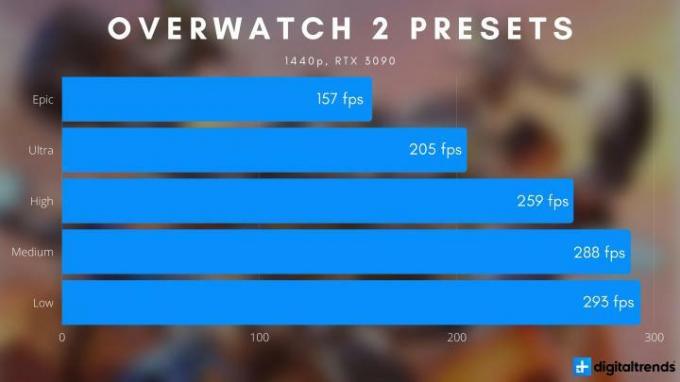
Selv om det ikke er noen overraskelse at en RTX 3090 river gjennom Overwatch 2 (spesielt ved 1440p), skaleringen er interessant. Det er store hopp mellom forhåndsinnstillingene Epic, Ultra og High, mens alt annet krymper rundt forhåndsinnstillingene Medium og Low. Dette er i stor grad på grunn av dynamiske refleksjoner, som faller ned til Lav på forhåndsinnstillingen Høy.
Hvis du ikke vil rote med alle innstillingene ovenfor, vil jeg anbefale å holde deg til den høye forhåndsinnstillingen. Det gir den beste balansen mellom ytelse og bildekvalitet, selv om enkelte innstillinger, som teksturfiltrering, blir unødvendig skrudd ned.
Overwatch 2 beta forhåndsinnstilt bildekvalitet
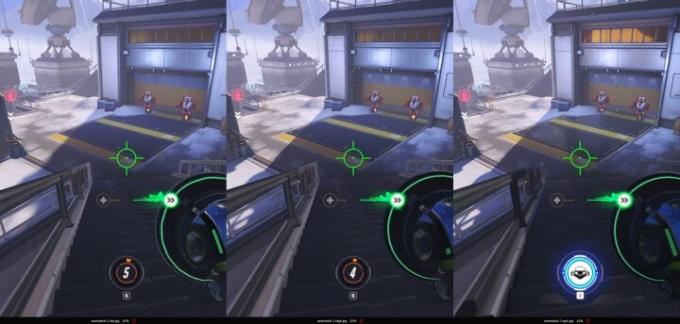
Overwatch 2 er villedende når det kommer til bildekvalitet fordi når du faktisk spiller spillet, vil du bli hardt presset for å legge merke til forskjellene. Jeg tok noen skjermbilder med forhåndsinnstillingene for lav, høy og episk i treningsområdet for å vise forskjellene (testingen min ovenfor ble gjort i ekte kamper).
Det er noen store forskjeller, selv om de er vanskelige å få øye på uten side-ved-side-sammenligningen ovenfor. Med forhåndsinnstillingen Lav mangler kulemerkene på veggen, det samme er lysene som er forhåndsinnstilt i High og Epic-gavene. Reduksjonen i teksturkvalitet er tydelig rundt kantene på metallplaten i midten, det samme er tapet i skyggekvalitet. Du kan se hvor mye mer uskarp den store skyggen til høyre er med forhåndsinnstillingen Lav sammenlignet med Ultra.
Det som er interessant er at Epic-forhåndsinnstillingene ser ut til å muliggjøre litt mer belysning, noe som fremgår av rommet øverst til høyre. Den største forskjellen for Epic er imidlertid refleksjonene. Metallplaten på bunnen er alltid reflekterende. Men på toppen av trappen er det bare de dynamiske refleksjonene i den episke forhåndsinnstillingen som viser det.

Det er forskjeller, men den gode nyheten er at Blizzard tydeligvis var nøye med å skalere ned bildekvaliteten på en smart måte. Aliasing vises bare på fjerne objekter (se polene i bakgrunnen), og det er ikke distraherende i det hele tatt. På samme måte tar teksturkvaliteten et slag, men det vises egentlig bare i fine detaljer. Du stirrer ikke på teksturer med lav oppløsning med forhåndsinnstillingen Lav.
Selv etter å ha sett på bildekvaliteten, er min anbefaling å holde seg til de høye forhåndsinnstillingene. Den mister noen få forskjønnende elementer sammenlignet med Epic, men den representerer også rundt 65 % økning i ytelse. Lav er heller ikke dårlig, selv om den bytter mye mer bildekvalitet for en beskjeden 13 % ytelsesøkning i forhold til forhåndsinnstillingen Høy.
Redaktørenes anbefalinger
- Apex Legends ytelsesguide: beste innstillinger, fps boost og mer
- Beste HP laptop-tilbud: Få en 17-tommers bærbar PC for $300 og mer
- De beste prosessorene for spill: AMD og Intel møter hverandre
- Resident Evil 4 Remake PC: beste innstillinger, ray tracing, FSR og mer
- De beste spilltastaturene for 2023




